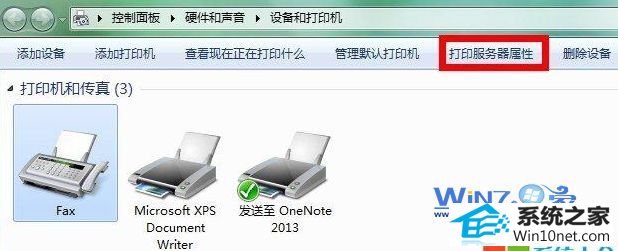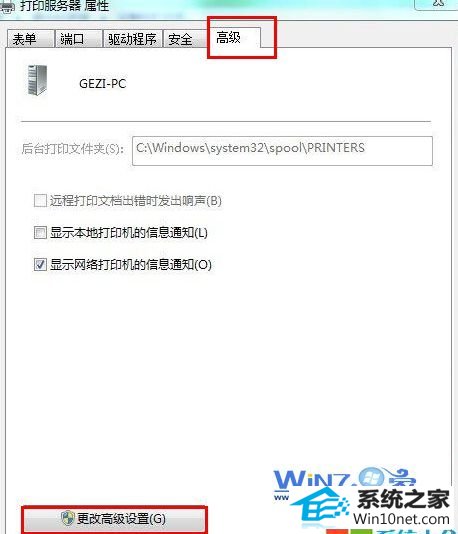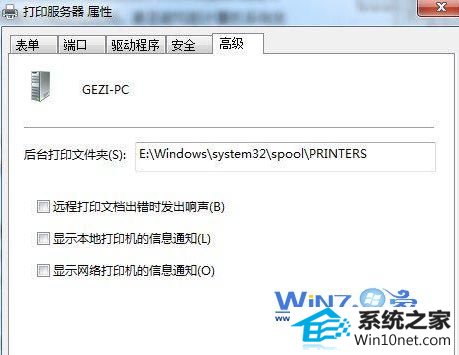技术员帮您win10系统打印机打印速度慢的技巧
时间:2019-05-02 20:12 来源: https://www.xggww.com 作者:Win7系统之家
今天小编分享一下win10系统打印机打印速度慢问题的处理方法,在操作win10电脑的过程中常常不知道怎么去解决win10系统打印机打印速度慢的问题,有什么好的方法去处理win10系统打印机打印速度慢呢?今天本站小编教您怎么处理此问题,其实只需要1、首先依次点击“开始菜单-控制面板-打印机和传真”选项; 2、然后选中需要设置的打印机,接着点击上方的“打印服务器属性”选项;就可以完美解决了。下面就由小编给你们具体详解win10系统打印机打印速度慢的图文步骤:
1、首先依次点击“开始菜单-控制面板-打印机和传真”选项;

2、然后选中需要设置的打印机,接着点击上方的“打印服务器属性”选项;
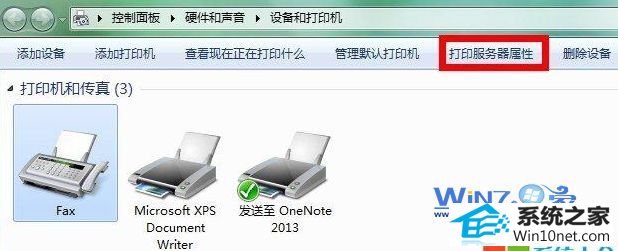
3、接着在弹出来的打印服务器属性对话框中中,切换到“高级”选项卡下,点击“更改高级设置”按钮;
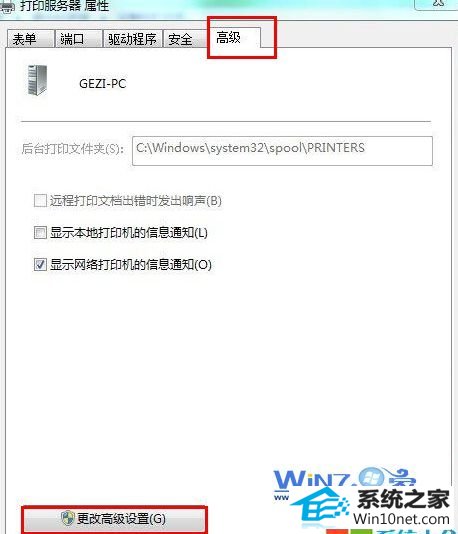
4、最后在后台打印文件夹后面的框中修改一下路径,只要修改一个不是系统分区的磁盘即可,然后点击确定就可以了。
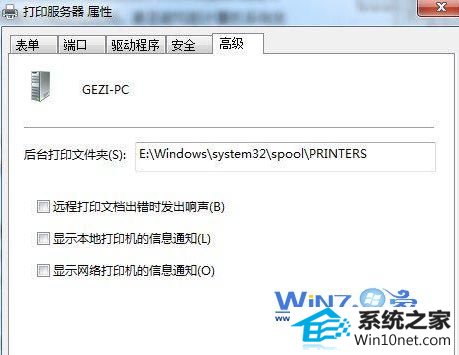
关于怎么解决win10打印机打印速度慢小编就为大家介绍到这里了,如果你也遇到了这样的问题的话就赶紧试试上面的方法吧,相信可以帮助你们解决问题哦。